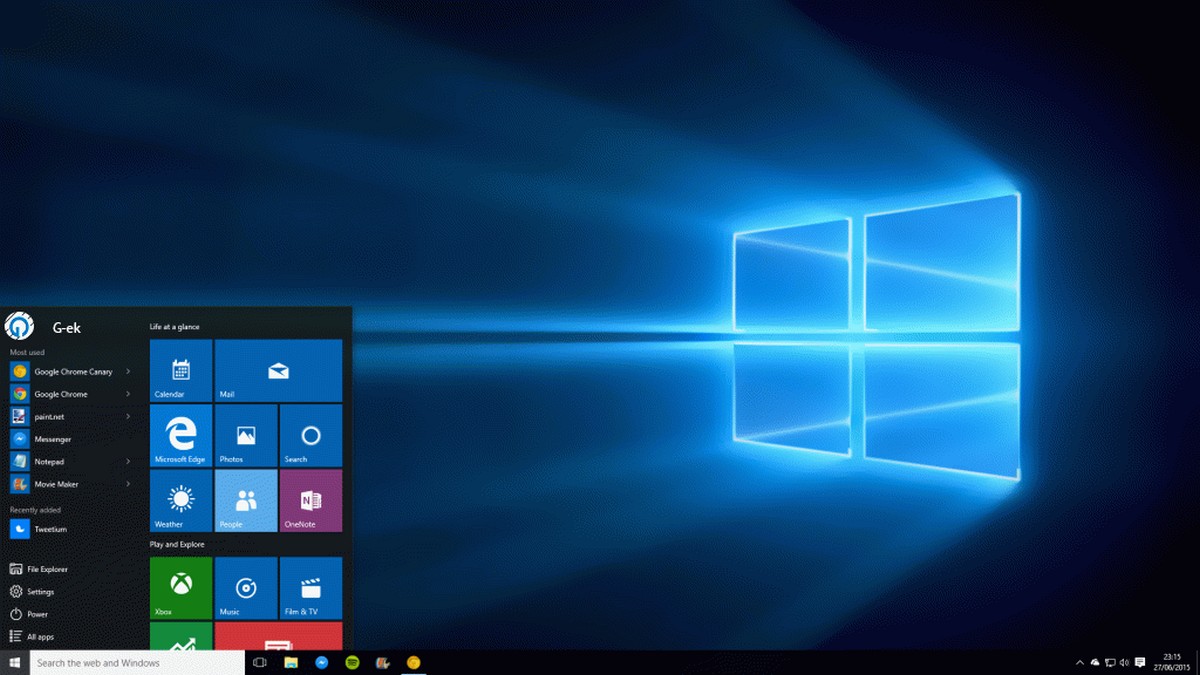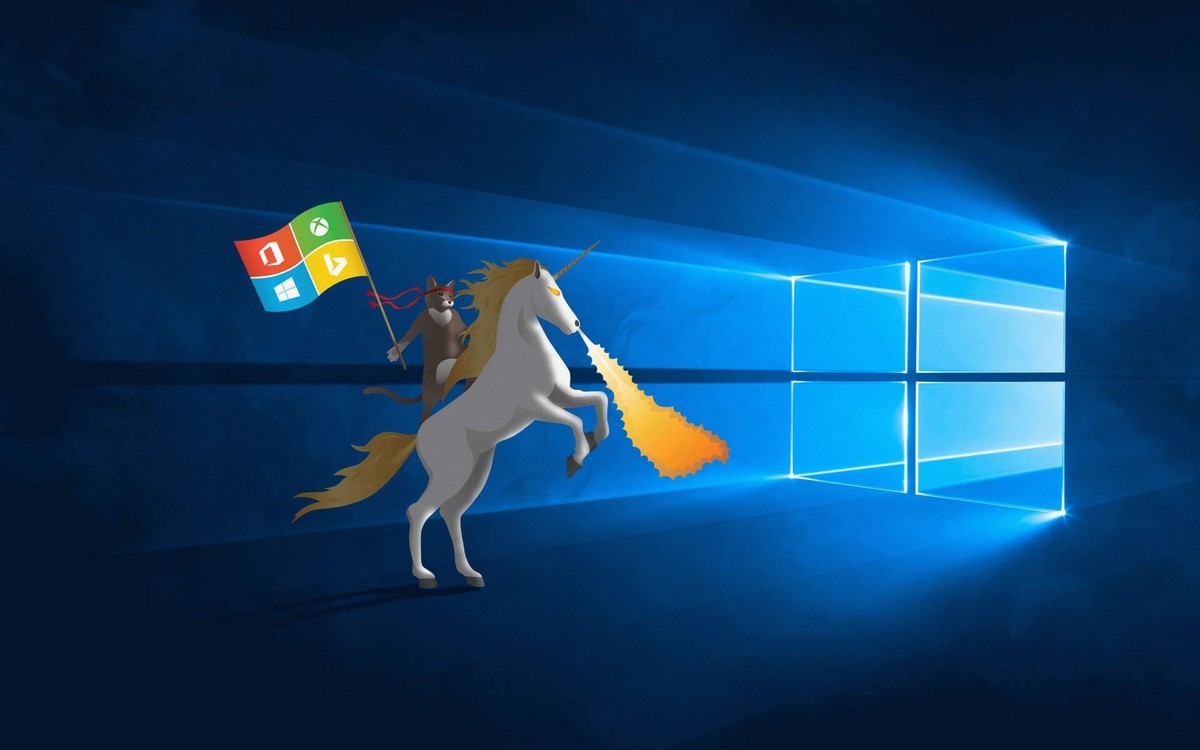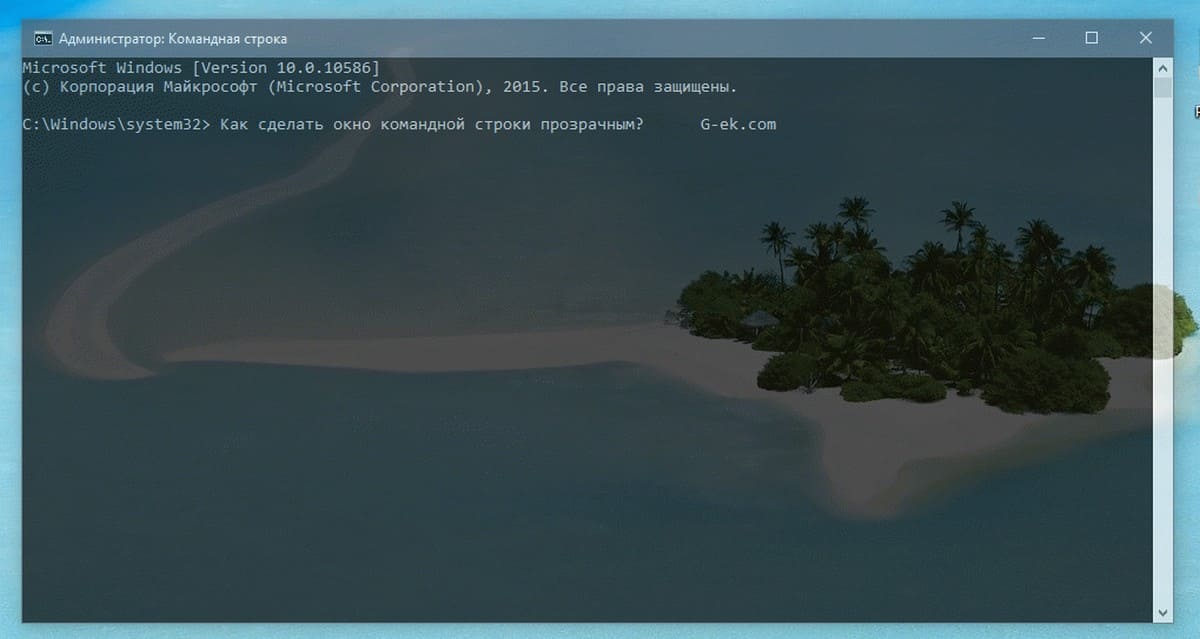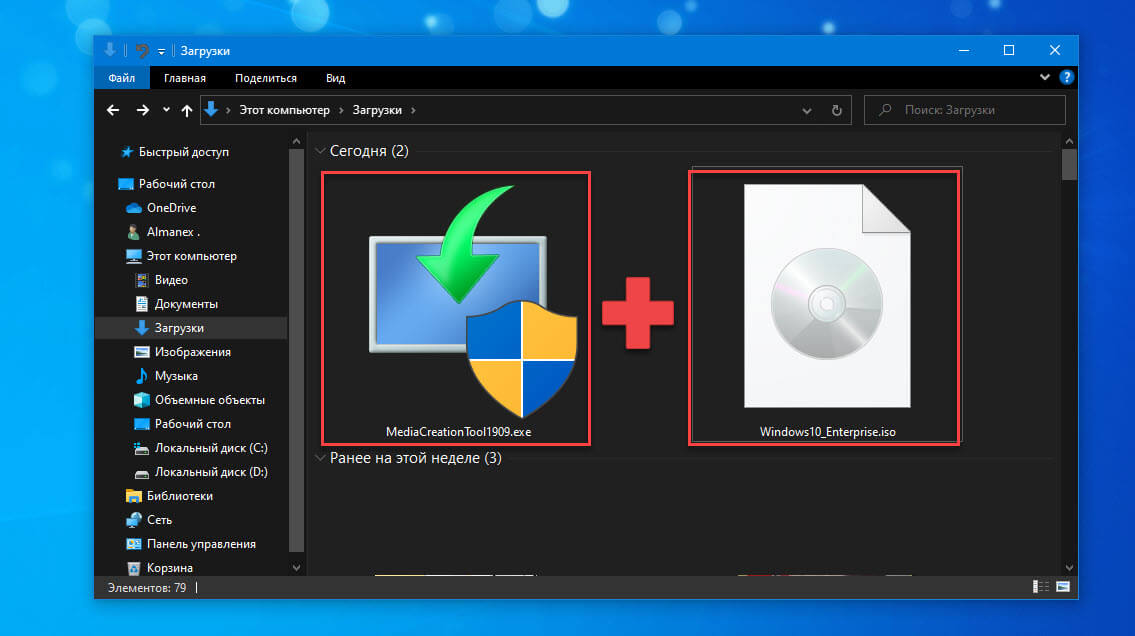Всем известно, что Microsoft очень настойчиво продвигает свою новую систему Windows 10. Но если у вас нет желания переходить на Windows 10, постоянные предложения обновления может стать раздражающим фактором. Windows 10 самостоятельно, без вашего ведома, загружается на ваш компьютер. Чтобы избежать этих проблем и остаться с любимой ОС, вы можете применить простую правку реестра.
Вы конечно можете полностью отключить обновления Windows, но это плохая идея, так как вы не получите патчи безопасности. Есть два значения реестра любезно представленных Microsoft чтобы отключить загрузку Windows 10 и остановить показ предложения обновится до Windows 10 . Прежде чем продолжить, и настроить свою операционную систему, убедитесь, что у вас установлены эти обновления:
Для Windows 8.1, необходимо установить KB3065988.
Для Windows 7, установите KB3065987.
Эти обновления, имеют важное значение для работы блокирующего механизма. После того как вы установили патчи, выполните следующие действия:
Откройте редактор реестра.
Перейти к следующему разделу реестра:
HKEY_LOCAL_MACHINE \ SOFTWARE \ Policies \ Microsoft \ Windows \ WindowsUpdate
Если у вас нет такого ключа, то просто создайте его.
Создайте новый 32-битный параметр DWORD с именем DisableOSUpgrade. Установите для него значение 1. Даже если вы работаете Windows 64-бит, вы все равно должны создать DWORD значение 32-разрядной. Это запретит автоматическую загрузку Windows 10.
Теперь перейдите в следующий раздел реестра:
HKEY_LOCAL_MACHINE \ Software \ Policies \ Microsoft \ Windows \ GWX
Опять же, если у вас нет такого ключа, то просто создайте его.
В подразделе GWX, создайте новый 32-битное значение DWORD с именем DisableGwx и установите его значение равным 1.
После перезагрузки, вы больше не должны видеть предложение обновится до Windows 10. Теперь проверьте, наличие загруженных файлов Windows 10 на ваш компьютер. Проверьте, если у вас следующие папки:
C: \ Windows, $ ~ BT.
С:. \ Windows \ $ Windows ~ BT
Указанные папки должны иметь атрибут "скрытый", так что вам придется включить показ скрытых файлов в Проводнике, чтобы увидеть эти папки. Вы можете безопасно удалить их, если они присутствуют.